Cara Mudah Mengubah Ukuran Kanvas Size di Photoshop
sebelum berbagi tips cara mengubah ukuran kanvas size. saya ingin sedikit menjelaskan apa sih kanvas size. kanvas size adalah bidang atau area gambar yang membatasi suatu gambar. untuk tujuan menambah ukuran kanvas size biasanya ada proses menggabungkan beberapa objek gambar menjadi satu area kerja ketika kita mengambil suatu gambar dengan ukuran yang besar tapi kita hanya dapat mengambil beberapa potongan-potongan gambar
mengubah ukuran kanvas size tidak sama dengan dengan mengubah ukuran gambar (image size) apabila ukuran gambar (image size) di ubah maka ukuran kanvasnya akan ikut berubah namun sebaliknya apabila ukuran kanvas diubah ukurannya atau proporsi gambar akan tetap sama hanya saja ada bagian yang terpotong berikut langkah merubah ukuran kanvas size
- buka kotak dialog canvas size lakukan salah satu cara yang bisa anda lakukan
- pilih menu iamge > canvas size atau
- tekan tombol secara bersamaan ALT + CTRL + C
- pada bagian current size yang terdapat pada bagian paling atas kotak dialog ini menetukan ukuran kanvas saat ini serta besarnya ukuran gambar
- pada bagian new size digunakan untuk menetukan ukuran baru dari kanvas
- widht : merubah ukuran lebar dari kanvas size
- height untuk merubah ukuran tinggi kanvas yang baru
- anchor : grid pada bagian anchor ini menentukan posisi gambar pada kanvas yang baru. panah yang menujuk ke luar menandakan kanvas di perbesar sedangkan panah yang menujuk ke dalam menandakan kanvas di perkecil
- tekan ok apabila anda memperkecil ukuran kanvas . photoshop akan memberi peringatan bahwa ukuran kanvas akan menjadi lebih kecil dari yang sekarang dan gambar anda kan di potong . klik proceed untuk melanjutkan atau cancel untuk membatlkan mengubah ukuran knavas size
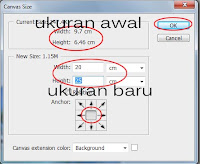



0 komentar: